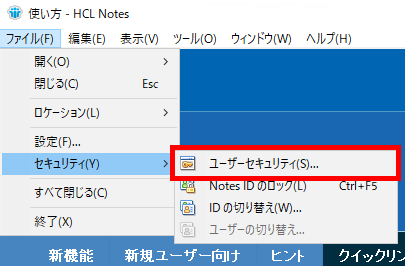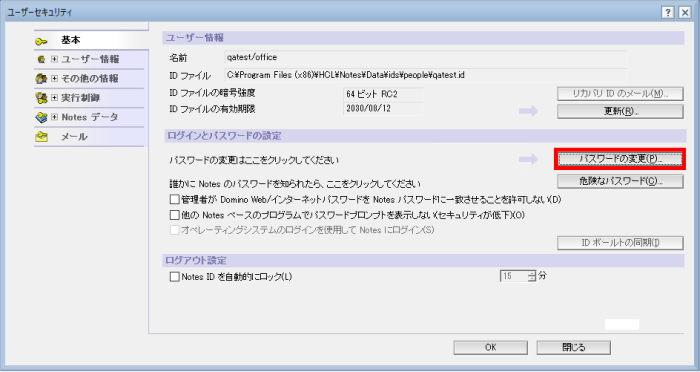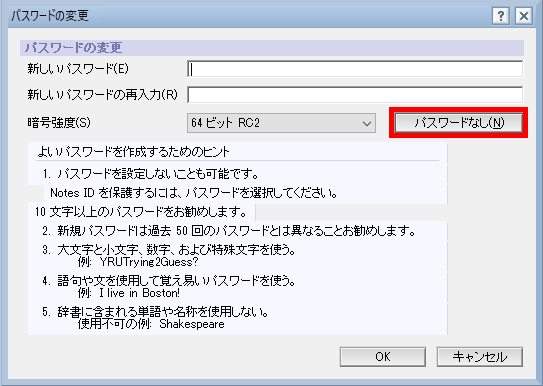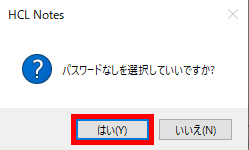環境設定
Notesクライアントについて
本アダプタを使用するためには、HCL Notes/IBM Notes(以下、Notesクライアント)をDataSpiderServer稼働OSにインストールする必要があります。
また、Notesクライアントのインストール後には、Windowsのシステム環境変数にNotesクライアントのパスを通してください。
Notesクライアントのインストールおよびシステム環境変数の設定
- DataSpiderServerおよびDataSpider Studioを停止します。
- NotesクライアントをDataSpiderServer稼働OSにインストールします。
- DataSpiderServer稼働OSの環境変数「PATH」にNotesクライアントのインストールディレクトリを追加します。
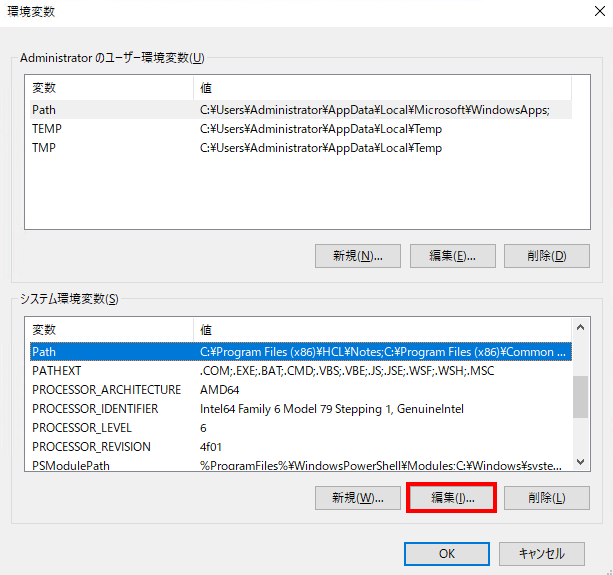
環境変数「Path」を編集します。
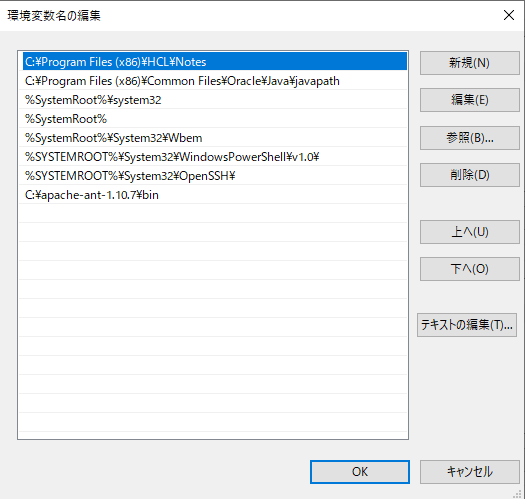
Notesクライアントのインストールパスを追加します。
- DataSpiderServerおよびDataSpider Studioを起動します。
Dominoユーザーの設定
本アダプタからDominoサーバーのデータベースへアクセスする際のユーザーは、Notesクライアントで設定されているユーザー固定となります。
また、ユーザーのパスワードが解除されている必要がありますので、Notesクライアントから以下の手順でパスワードの解除を行ってください。
 Notesクライアントで設定されているユーザーの「パスワードクオリティスケール」はパスワードなしを許容する設定にしてください。
Notesクライアントで設定されているユーザーの「パスワードクオリティスケール」はパスワードなしを許容する設定にしてください。
- Notesクライアントを起動し、「ファイル」-「セキュリティ」-「ユーザーセキュリティ」を選択します。
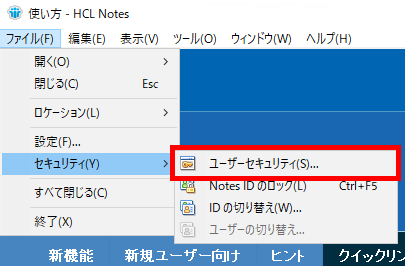
- パスワード入力ダイアログが表示されます。現在のパスワードを入力して「OK」ボタンを押下します。
- 「ユーザーセキュリティ」画面にある「パスワードの変更」ボタンを押下します。
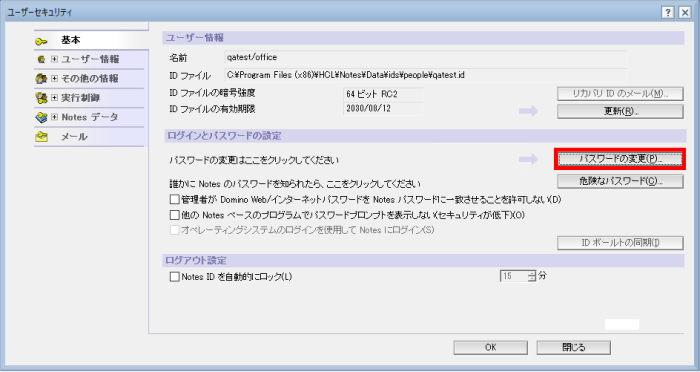
- パスワード入力ダイアログが表示されます。現在のパスワードを入力して「OK」ボタンを押下します。
- 「パスワードなし」ボタンを押下してください。
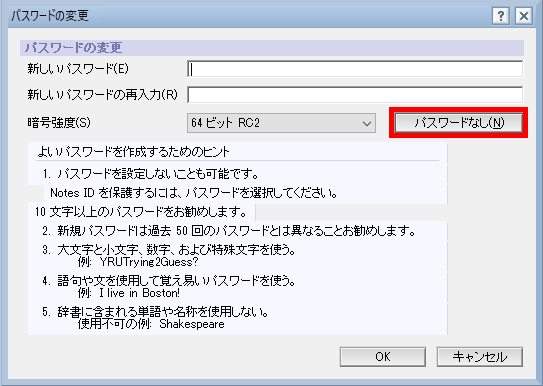
- 確認ダイアログが表示されます。「はい」を押下すると設定が完了します。
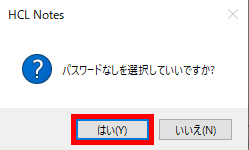
Notesポートの設定
本アダプタからNotesクライアントに接続するためには、Notesポートが必要です。
NotesクライアントでDominoサーバーへの接続設定が行われている場合には、特にNotesポートの設定は必要ありません。
Notesポートが存在しない場合には、TCPもしくはNETBIOSのポートを追加してください。
Notesポートの設定方法は以下の通りです。
- Notesクライアントを起動し、「ファイル」-「プリファレンス」から「設定」画面を開きます。
- 「設定」画面の左ペインで「Notesポート」を選択し、右ペインの「接続ポート」でポートを追加します。
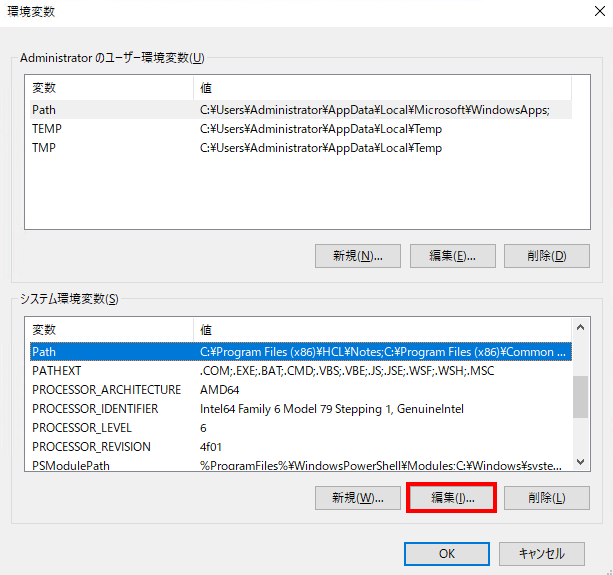
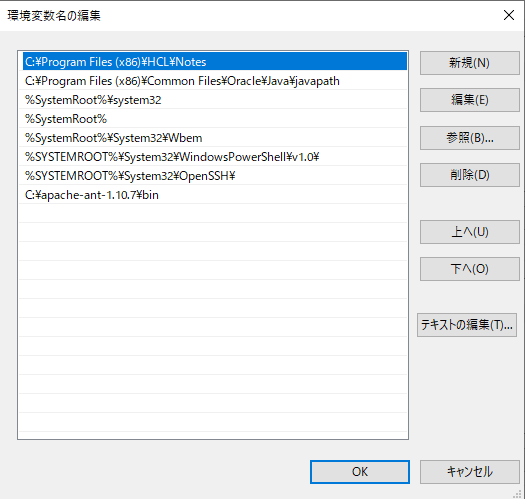
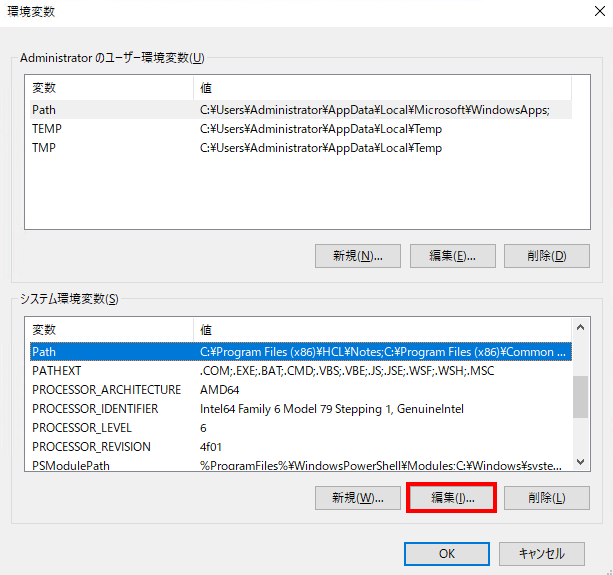
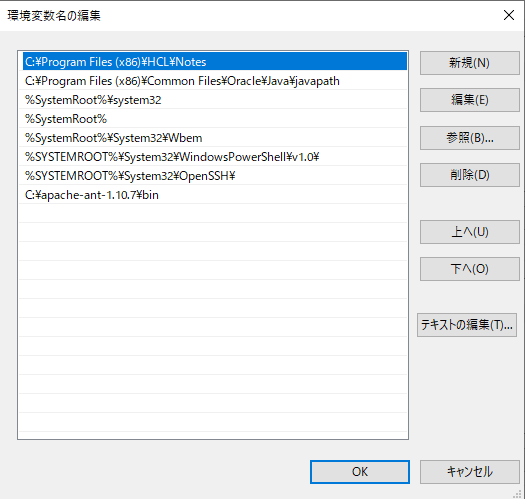
 Notesクライアントで設定されているユーザーの「パスワードクオリティスケール」はパスワードなしを許容する設定にしてください。
Notesクライアントで設定されているユーザーの「パスワードクオリティスケール」はパスワードなしを許容する設定にしてください。